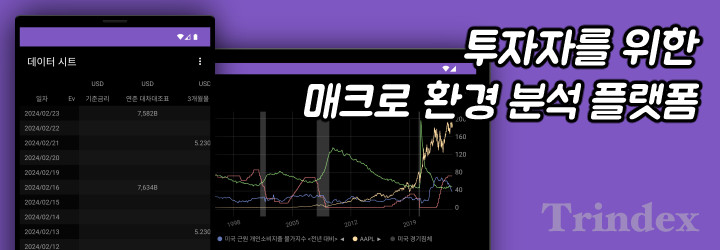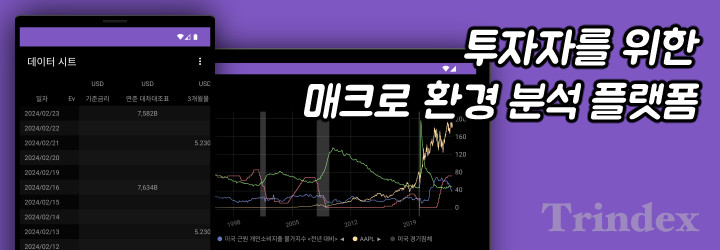네이버 서치어드바이저 티스토리 블로그 등록 방법
네이버 서치어드바이저를 통해 운영 중인 티스토리 블로그를 네이버 검색엔진에 등록하는 방법을 설명합니다.
들어가며...
본 블로그의 포스트 개수가 10개가 되어 네이버 검색 등록을 진행해 보았습니다. 등록 기준이 어떻게 되는지는 정확히 모르겠지만 다음 검색엔진을 통해 유입되는 트래픽이 점점 늘어가는 것을 보고 있으니 네이버를 통한 트래픽은 또 얼마나 될까 하는 기대감에 서두르게 되었죠. 그래서 네이버 서치어드바이저 서비스를 이용하게 되었습니다.
네이버 서치어드바이저가 뭐지?
티스토리 블로그를 운영하고 있는 사람이라면 별다른 조치를 하지 않아도 다음 검색 포털 이용자에게 검색 결과로서 보여지게 됩니다. 티스토리와 다음 포털이 같은 카카오 회사이기 때문에 블로그가 자동으로 다음 검색엔진에 등록되었기 때문인데요.
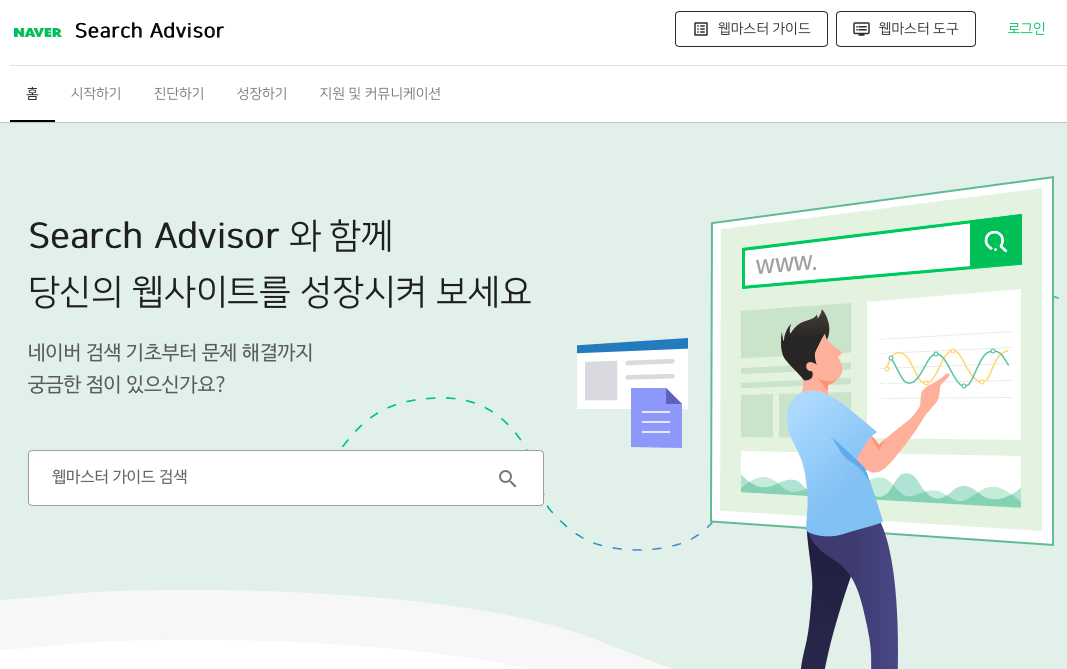
반면에 타사 검색 플랫폼인 네이버에는 티스토리 블로그가 자동으로 동록 되지 않습니다. 따라서 별도의 검색 등록 작업을 해 주어야 하죠. 이때 웹 사이트를 등록 및 관리할 수 있도록 도와주는 서비스가 바로 네이버 서치어드바이저 입니다.
네이버 서치어드바이저 웹마스터 도구에 블로그 등록하기

네이버 서치어드바이저에 블로그를 등록하기 위해서는 먼저 로그인을 해 주어야 합니다. 다음 링크를 열고 우측 상단에 있는 [로그인] 메뉴를 클릭하여 로그인을 진행해 주세요. 처음 사용하시는 분들은 이용 약관 동의까지 진행해 주시면 됩니다.
https://searchadvisor.naver.com

로그인이 되었다면 다시 서치어드바이저의 메인 페이지로 돌아와서 우측 상단에 있는 웹마스터 도구를 클릭해 줍니다.

[사이트 등록] 항목에 자신의 블로그 URL 주소를 입력하고 [Enter] 키를 입력, 또는 [입력] 아이콘을 클릭해 주세요. 그러면 사이트 소유확인 단계로 넘어가게 됩니다.

등록한 블로그가 본인 소유임을 인증하는 방법에는 두 가지가 있는데요. 두 번째 방법인 [HTML 태그]를 선택해 주시면 됩니다. 티스토리 블로그에서는 첫 번째 방법을 사용할 수 없기 때문이죠. HTML 태그를 선택했으면, 위에서 빨간색 밑줄로 표시한 content 값을 복사해 주세요. 큰따옴표를 제외한 영문자와 숫자의 조합이 값에 해당됩니다.

문자열 복사 후에는 인터넷 브라우저 새 창을 열고 티스토리 관리 페이지를 열어 줍니다. 그리고 그곳에서 [플러그인] 메뉴 > [메타 태그 등록]을 선택해 주세요.

[메타 태그 추가]를 클릭하고, [name] 아이템을 선택, 첫 번째 입력칸은 [naver-site-verification]라고 입력, 두 번째 입력칸은 붙여 넣기를 통해 앞서 복사했던 content 값을 넣어줍니다. 입력을 마쳤으면 [적용] 버튼을 눌러 저장해 주세요.

다시 사이트 소유확인 페이지로 돌아와서 [소유확인] 버튼을 클릭해 줍니다.

그러면 위와 같은 메시지가 뜨는 것을 확인할 수 있는데요. 사이트 소유 확인이 제대로 진행되었음을 알리는 메시지이죠.

이후 사이트 등록 페이지의 목록을 보면 블로그가 등록된 것이 보입니다.
네이버 서치어드바이저 웹마스터 도구에서 RSS, 사이트맵 제출

사이트 등록을 마쳤으면 이제 RSS와 사이트맵을 제출해야 합니다. 우선 사이트 목록에서 블로그 주소를 클릭해 주세요.

[요청] > [RSS 제출] 메뉴를 클릭해 RSS 제출 페이지를 열고, [RSS URL 입력] 항목에 블로그의 RSS 주소를 입력한 뒤 [확인] 버튼을 클릭해 줍니다. 그러면 [제출된 RSS] 목록에 입력한 RSS 주소가 추가되죠. 참고로 티스토리 블로그의 RSS 주소는 블로그 주소 뒤에 [/rss]만 붙여주면 됩니다.

이번에는 사이트맵을 제출해 보겠습니다. [사이트맵 제출] 메뉴를 선택해 사이트맵 제출 페이지를 열고, [사이트맵 URL 입력] 항목에 자신의 블로그 사이트맵 URL 주소를 입력한 뒤, [확인] 버튼을 클릭해 줍니다. 마찬가지로 [제출된 사이트맵] 목록에 사이트맵이 추가되는 것을 볼 수 있죠.
참고로 티스토리 블로그의 사이트맵 주소는 블로그 주소 뒤에 [/sitemap.xml]만 붙여주면 됩니다.
네이버 서치어드바이저 웹마스터 도구에서 페이지 수집 요청

마지막으로 등록한 블로그에 대해 수집 요청을 해야 합니다. [검증] > [robots.txt] 메뉴를 선택하고, 페이지가 열리면 [수집요청] 버튼을 클릭해 주세요. 제대로 요청 작업이 끝나면 비어있던 [robots.txt 정보] 항목의 상자가 내용들로 채워집니다.
지금까지 네이버 서치어드바이저에 티스토리 블로그를 등록하는 방법에 대해 설명해 드렸습니다. 이제 블로그가 검색 엔진에 등록될 때까지 지루한 나날을 보내시면 되겠네요.